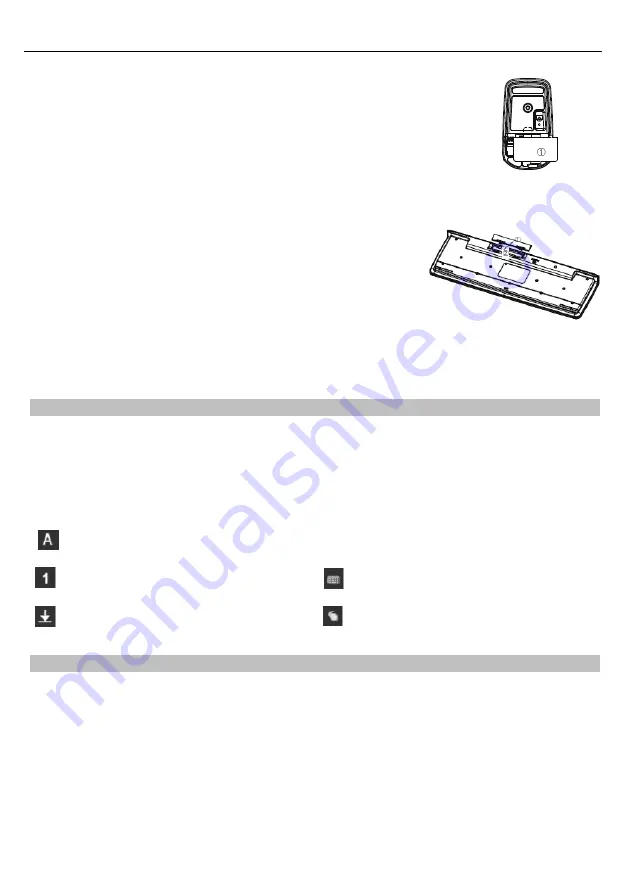
ワイヤレスキーボード
+
マウスキット
ユーザーズマニュアル
- 2 -
ステップ
2:
バッテリの挿入
バッテリをマウスに挿入
マウスには、単
3
アルカリバッテリが
2
つ必要です。
●
マウス下部のバッテリ収納カバーを取り外してください
●
まずバッテリのプーラーを内側に押し、
2
本の単
3
バッテリをバッテリ収納部に挿入します。
●
マウス下部のバッテリ収納カバー
○
1
を再び取り付けてください。
注意
:
間違ったタイプのバッテリを交換すると、爆発の危険があります。
指示に従って使用済みバッテリを廃棄してください。
廃棄指示については、「バッテリに関する重要な情報」を参照してください。
キーボードをマウスに挿入
キーボードには、単
4
アルカリバッテリが
2
つ必要です。
●
キーボード下部のバッテリ収納カバー
○
1
を矢印の方向に押して取り外します。
●
単
4
バッテリを
2
本挿入します。
バッテリ収納部
○
2
の図は、バッテリを正しく挿入するために示されています。
●
バッテリ収納部のロッキングラグ
○
2
を押して、バッテリ収納部を取り外します。
ステップ
3:
接続
●
レシーバー上部の接続ボタンを押します。
インジケータが点滅します。
●
キーボードまたはマウス下部の接続ボタンを押します。
表示モード用のソフトウェアのインストール
このソフトウェアは
Windows 2000/XP/Vista/Windows 7
に対応しています。
キーボードとマウスモードを表示するためのソフトウェアをインストールします
:
●
コンピュータを起動し、
CD ROM
を挿入します。
●
CD ROM
から「セットアップ」プログラムを起動し、画面の指示に従います。
ソフトウェアをインストールすると、
Windows
タスクバーに次の記号が表示されます。
記号は、それぞれのモードがアクティブになっているときは緑に、非アクティブのときはライトグレーで表示されます。
大文字モード
(Caps Lock)
仮想数字キーパッド
(Num Lock)
キーボードのバッテリ低下インジケータ
停止画面出力
(Scroll Lock)
マウスのバッテリ低下インジケータ
キーボードとマウスの使用
以下の項には、キーボードとマウスの使用に関する情報が含まれています。
マウス
2
つのボタンの他に、マウスには次のように使用できるホイールが付いています。
●
3
番面のボタンとして
:
ホイールを押します。
●
スクロールする場合、たとえば、ドキュメントやインターネットページで
:
ホイールを前方または後方に回します。
キーボード
キーの次の説明は、これらの機能に対応するオペレーティングシステムに適用されます。
(例
:Windows 2000/XP/Vista/Windows 7
)。
Summary of Contents for Eee Keyboard + Mouse Set
Page 1: ...Keyboard Mouse Set User Manual ...
Page 42: ......






































